بقلم سيلينا كوميزتم التحديث في مايو 14 ، 2018
"توقف جهاز iPad الخاص بي عندما أحاول توصيله بـ iTunes بعد أن "أثق" به على جهاز الكمبيوتر الذي يعمل بنظام Windows. بعد الترقية إلى iOS 11 على جهاز iPad ، لا يمكنني توصيل جهازي بـ iTunes بنجاح. لن يظهر الجهاز في iTunes. لا أعرف ما هي المشكلة في ذلك. هل توجد أي طرق لإصلاح هذه المشكلة وإعادة iTunes إلى الوضع الطبيعي؟"
عندما تقوم بتوصيل جهاز iPad بجهاز كمبيوتر وتشغيل iTunes عليه ولكن لم يحدث شيء ، فلن يظهر الجهاز في iTunes. ما الذي يحدث؟ عندما تقوم بتوصيل iPad بـ iTunes ولا يعرض أي شيء ، فهذا يعني وجود خطأ في iTunes الخاص بك ، قد يكون iPad. عندما يتعطل iTunes على الكمبيوتر ، لا يوجد شيء أكثر إحباطًا من عدم وجود iTunes على جهاز iOS الخاص بك. فيما يلي بعض الإصلاحات الأكثر موثوقية التي وجدناها ، قم بإدراج بعض النصائح لمعرفة أن iPad لن يظهر في مشكلة iTunes.
نصائح أ: قوة إعادة تشغيل باد
يشكو العديد من مستخدمي iPad من أنه يتجمد غالبًا وشيء لم يتم اكتشافه بواسطة iTunes. لكن فرض إعادة تشغيل جهاز iPad يمكن أن يساعدك عندما لا يتعرف iTunes على iPad. وستجعل اي باد المجمدة تعود إلى وضعها الطبيعي مرة أخرى.
الخطوة 1: اضغط مع الاستمرار على زر Power and Home معًا لمدة 10 ثانية تقريبًا.
الخطوة 2: حرر تعليقك عندما يظهر شعار Apple على شاشة iPad.
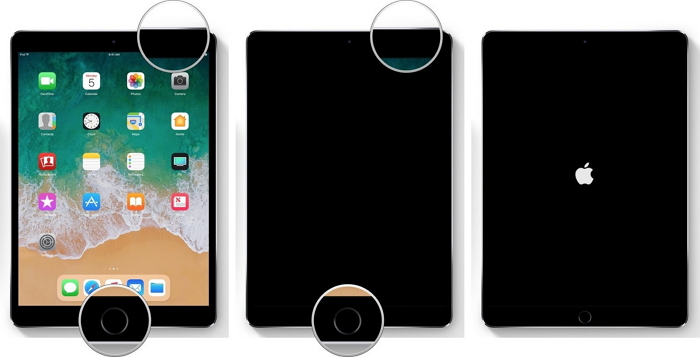
نصائح ب: تأكد من أن iTunes الخاص بك محدث
فيما يلي خطوات تحديث برنامج iTunes الخاص بك:
- لنظام التشغيل Mac: قم بتشغيل iTunes وانقر فوق علامات التبويب التالية "iTunes> التحقق من وجود تحديثات". ثم قم بتثبيت أحدث إصدار من iTunes باتباع الدليل الذي يظهر على الشاشة.
- بالنسبة لنظام التشغيل Windows: قم بتشغيل iTunes وانقر فوق علامات التبويب التالية "مساعدة> التحقق من وجود تحديثات". ثم قم بتثبيت أحدث إصدار من iTunes باتباع الدليل الذي يظهر على الشاشة.
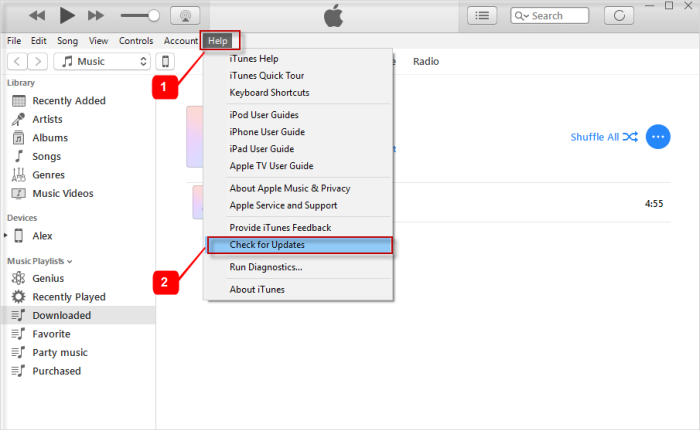
إذا كنت قد نفذت جميع الحيل أعلاه ولم يتم اكتشاف جهاز iOS ، فما عليك سوى تجربة الحل الأفضل في جزء المتابعة الذي سنشاركه معك. هناك طريقة أخرى لإصلاح عدم ظهور iPad في iTunes وهي طلب المساعدة من اي تيونز فيكس.
إصلاح لا يمكن عرض iPad في iTunes
اي تيونز فيكس هي أداة إصلاح iTunes متعددة الإمكانات لاكتشاف وإصلاح جميع أخطاء iTunes. بمساعدة iTunes Fix ، يمكنك بسهولة إصلاح لن يظهر iPad في مشكلة iTunes. إنه يمكّن من إصلاح مشكلات iTunes غير المعروفة دون فقد البيانات ، بما في ذلك تعذر اتصال iTunes ، ولن يفتح iTunes ، ولن يتم تثبيت / تحديث iTunes ، ومشكلات أخرى. بالإضافة إلى ذلك ، فإنه يسمح بتنظيف بيانات iTunes بشكل انتقائي بكميات كبيرة أو دفعة واحدة ، بما في ذلك الوسائط ، والنسخ الاحتياطية لنظام iOS ، وذاكرة التخزين المؤقت ، وملفات تعريف الارتباط ، وما إلى ذلك ، لتحرير مساحة على الكمبيوتر بسرعة ، وإلغاء تثبيت iTunes والبرامج ذات الصلة (وبيانات المستخدم إذا كنت تريد).

كيفية إصلاح iTunes لا يكتشف مشكلة iPad
الخطوة 1. تشغيل البرنامج على الكمبيوتر
أولاً ، قم بتشغيل iTunes Fix على جهاز الكمبيوتر ، وسيعمل على اكتشاف iTunes تلقائيًا. إذا لم تكن هناك مشكلة في iTunes ومكوناته ، فستكون في الواجهة الرئيسية للبرنامج.

الخطوة 2.Select وضع الإصلاح
حدد وضع الإصلاح يعتمد على موقفك. في هذه الحالة ، يجب عليك اختيار "إصلاح مشاكل اتصال iTunes" الوضع. تتوفر "إصلاح مشكلة تثبيت / تحديث iTunes" و "إصلاح النسخ الاحتياطي / استعادة الأخطاء" والمزيد لتختار.
الخطوة 3. إصلاح مشكلة عدم تمكن iTunes من اكتشاف مشكلة iPad
في الخطوة الأخيرة ، انقر فوق "إصلاح"وسيتم إصلاح أن iPad لن يظهر في مشكلة iTunes.


مقالات ذات صلة:
كيفية اصلاح ايتونز أخطاء غير معروفة
كيفية إصلاح مشكلة اتصال iTunes دون فقدان البيانات
كيفية إصلاح iTunes يتجمد عند اتصال iPhone
كيفية حل مشكلة تحطم اي تيونز
كيفية الغاء تثبيت اي تيونز من ويندوز / ماك
إصلاح آي باد لن تظهر في قضية اي تيونز
التعليقات
موجه: تحتاج إلى بتسجيل الدخول قبل أن تتمكن من التعليق.
لا يوجد حساب بعد. الرجاء الضغط هنا ل تسجيل جديد.

تحميل ...

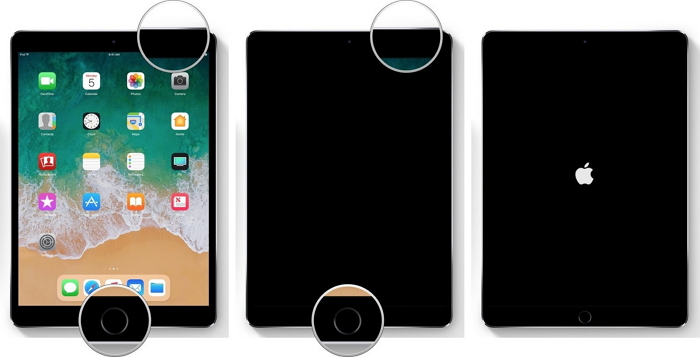
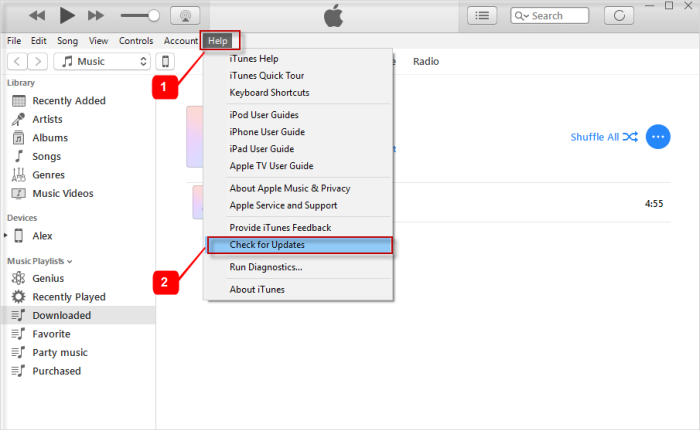











لا تعليق بعد. قل شيئا...